Bedre enn Photoshop?
Vi har testet fem Photoshop-utfordrere. Duger de?
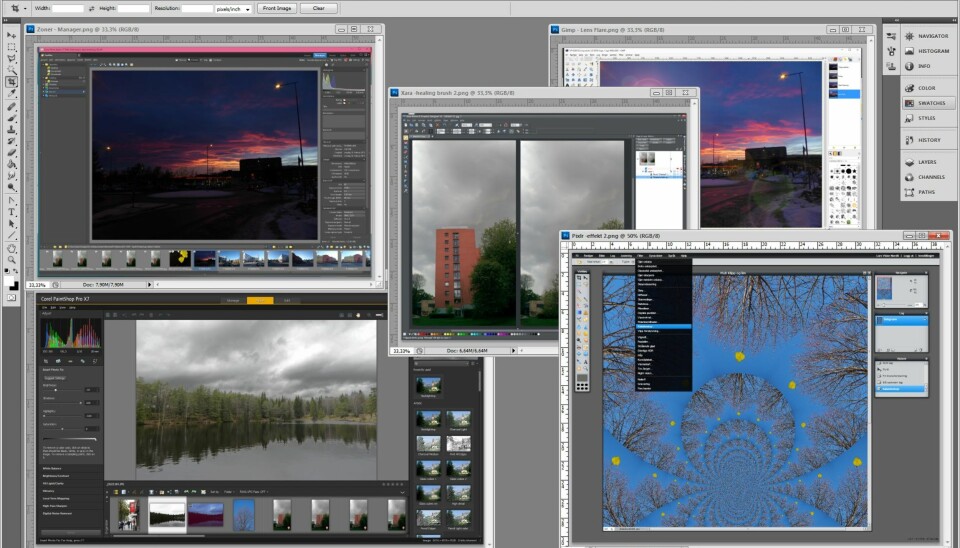

Adobe Photoshop er en legendarisk programvare. I 25 år har den vært en bransjestandard nesten uten utfordrere. Det står det respekt av.
Photoshop er likevel ikke for alle. Kanskje har man ikke bruk for alle funksjonene, eller man er på en plattform som Adobe ikke støtter (Linux).
Typiske oppgaver
Vi har valgt ut fem programmer og sett om disse kan utfordre Photoshop på deres egen banehalvdel. Vi har valgt ut noen typisk Photoshop-oppgaver, for å se hvordan utfordrerne takler oppgavene.
Vi har testet hvordan det fungerer å sette sammen et panoramabilde, justere flere bilder oppå hverandre basert på innhold, klippe og lime elementer, fjerne uønskede elementer og råbehandling.
Vi har også prøvd mer vanlige justeringer av lys, farge og kontrast, men det er ikke slike enkel oppgaver vi har lagt mest vekt på.
Alt dette er ting som Photoshop vanligvis ikke har store problemer med. Selv lillebroren Photoshop Elements burde greie disse oppgavene.
Windows som utgangspunkt
Vi har valgt å holde oss til Windows-plattformen, og har styrt unne de fleste gratisprogrammene. Gimp er med rett og slett fordi det er en standard på Linux, og Pixlr Editor er med fordi vi ville ha en representant for web-editorene.
Ellers har vi tatt med Zoner Photo Studio 17, Xara Photo & Graphic Designer og Paint Shop Pro X7.
Zoner PhotoStudio 17: Avansert taggeverktøy
Zoner PhotoStudio byr på et rent og pent grensesnitt, og svært avanserte funksjoner, men vil likevel ikke kalle seg et dedikert bildebehandlingsverktøy.


Zoner PhotoStudio har kommet helt opp til versjon 17. Gjennom de seneste utgavene har de gjort mye for å gjøre grensesnittet mer oversiktlig og funksjonene enklere å bruke.
Det grunnleggende kan minne litt om Photoshop Elements. Oppe til høyre har du forskjellige moduser. Du har egne moduser for import, organisering, bildevisning, bilderedigering og råbehandling.
Organisering
Du kan nesten se på Zoner som mer en utfordrer til Adobe Lightroom enn til Photoshop. Her er det nemlig lagt opp til at det skal være enkelt å tagge og organisere bildene dine.
Likevel er det bildebehandlingsdelen vi er mest interessert i i denne sammenhengen.
Er du vant med Photoshop så vil nok grensesnittet til Zoner kreve litt tilvenning. Her ligger nemlig alle verktøyene i en egen linje nedover til høyre.
Innenfor her igjen vises alternativer og innstillinger for hvilken enn funksjon du tar i bruk.
Og her finner du mange av funksjonene du kjenner fra Photoshop. Du har klone-verktøy og Healing Brush for å fjerne uønskede elementer.
God rå-støtte
Vi er spesielt imponert over råbehandleren til Zoner.
Den støtter en god del kameraer rett ut av boksen, men det geniale er at den kan bruke gratisverktøyet DNG Converter fra Adobe for å støtte alle råformater og alle kameramodeller som Adobe støtter.
Alt du trenger å gjøre er å laste ned og installere verktøyet fra Adobe, så gjør Zoner resten.
Greier testene
Zoner greide seg gjennom alle testene våre helskinnet, om ikke med glans. Råbehandling greier den helt fint, selv om vi skulle ønske man kunne dra noen av justeringene litt lengre.
Å bruke flere eksponeringer for å fjerne støy får den også helt fint til, skjønt vi synes kanskje resultatet ikke var like rent som det vi fikk fra Photoshop.
En rimelig komplisert jobb med å fjerne en person fra et gatebilde brukte vi under 10 minutter på ved hjelp av Healing Brush, selv om resultatet ikke ble 100% overbevisende.
Svakest gjorde den det på Panorama-testen. Her ble det tydelige skiller hvor bygninger ikke helt passet sammen, og en halv rundkjøring ble rett og slett borte fra sluttresultatet.
Mangler lag-støtte
Klipp og lim testen fungerte også greit, men her avslører Zoner en av sine største svakheter. Den kan bare jobbe med ett eneste lag.
Så snart du er ferdig med det og vil gjøre noe annet blir laget slått sammen med selve bildet og kan ikke justeres senere.
Det er grunnen til at Zoner ikke vil kategorisere PhotoStudio 17 som et dedikert bildebehandlingsverktøy, og grunnen til at vi ikke ville vurdert Zoner istedenfor Photoshop.
Litt tregt
Vi synes også programmet kan være litt tregt noen ganger. Endringer du gjør vises mange ganger ikke før du har flyttet en justeringsbryter og sluppet museknappen.
Du ser dermed ikke effekten av det du gjør helt i sanntid. Det kan bli litt irriterende i lengden.
Likevel synes vi Zoner PhotoStudio er et bra program.
Om du ikke er helt komfortabel med å jobbe i lag, og også vil ha et verktøy for å organisere og tagge bildene dine, så er Zoner PhotoStudio veldig god på veldig mye.
Gimp 2: Avansert og komplisert
Gimp har en del år på baken og er ute i versjon 2.8, men greier ikke overbevise oss helt.

Adobe er skeptisk til å lage en Linux-versjon av Photoshop, så Linux-folket har enten måtte ta til takke med å kjøre Photoshop gjennom Wine, eller bruke gratisalternativet Gimp.

Gimp begynte som et skoleprosjekt i 1995, men har siden den gang utviklet seg til å bli et fullverdig bildebehandlingsverktøy som har blitt standard på de aller fleste Linux-distribusjoner.
Den har etter hvert også blitt tilgjengelig for Windows og OS X.
Baserer seg på plug-ins
Gimp har mange avanserte funksjoner innebygget, men baserer seg også på at brukerne skal kunne utvide funksjonaliteten ved hjelp av plugins.
Det slår dårlig ut for programmet i denne testen da vi bestemte oss for å ikke ta med eventuelle plugins i vurderingen, rett og slett fordi det er svært vanskelig å få oversikt over alle plugins som kan eksistere til ethvert program.
Når det er sagt så er det en egen plugin seksjon på www.gimp.org, men spesielt oversiktlig synes vi ikke den er.
Til syvende og sist ender du opp med å måtte prøve å formulere hva du prøver å oppnå i Google (helst på engelsk) også håpe at en eller annen har spurt etter akkurat det samme i ett eller annet forum, og fått svar.
Avansert, men vanskelig
Du skal likevel ikke avfeie Gimp i sin rene form. Den har fortsatt mange av de mest avanserte funksjonene.
Linux har ofte blitt kritisert for å ikke være brukervennlig nok. Det er ikke lenger sant og man får i dag gode distribusjoner som Ubuntu og Linux Mint.
Det ser likevel ut til at mye henger igjen i Gimp fra de dager da kritikken var berettiget. Her kan man nemlig se mye programmerertankegang i hvordan grensesnittet og funksjonene er lagt opp.
Ta det å jobbe i lag for eksempel. Fra Photoshop er vi vant til å kunne legge to lag oppå hverandre for så å kunne viske vekk deler av det øverste laget slik at det underste laget vises igjennom.
Slik er det ikke i Gimp. Prøver du å bruke viskelæret på et lag, vil du bare viske fram valgte bakgrunnsfarge, uansett hvor mange lag du har under. Her må du først legge til en alpha-kanal før delene av laget du visker ut blir gjennomsiktige.
Kanskje har det noen fordeler i en eller annen situasjon, men vi greier ikke komme på noen. Det hadde uansett vært mer fornuftig å ha alphakanalen der som standard.
Ingen råbehandler
Gimp har ingen råbehandler å by på. Utviklerne påstår at det ikke har noe med Gimp å gjøre, bare at råfiler er beregnet på å framkalles i et annet program før det åpnes i et bildebehandlingsprogram.
Det er teknisk sett riktig, men selv om Adobe Camera Raw er en egen modul, oppleves den som en integrert del av Photoshop. Og Zoner Photo Studio har tross alt greid å bygge en råbehandler rett inn i programmet, så her føler vi at utviklerne bare unnskylder seg.
Du kan likevel fikse problemet med UFRaw, som er en rå-behandler som også kan brukes som en Gimp-plugin.
Flere mangler
Her finner man heller ikke noen automatisk funksjon for å sammenstille lag basert på innhold, eller for å sette sammen panoramabilder.
Vi prøvde som best vi kunne å gjøre det manuelt, noe som både tok lang tid og ikke ga et spesielt overbevisende resultat.
Enkelte av funksjonene i Gimp er også veldig trege. Spesielt Healing Brush.
Ikke for nybegynnere
Tross alle sine ulemper er vi likevel ikke udelt negativ til Gimp. Den er ingenting for nybegynnere, og folk som er vant til Photoshop kommer til å rive seg i håret.
Samtidig har den mange avanserte funksjoner, og om du bare orker investere tid og studere programmet, hvordan funksjonene virker og hvilke plugins som er tilgjengelig, så tviler vi ikke på at dette kan være ganske komplett verktøy.
I utgangspunktet synes vi likevel det finnes enklere og bedre alternativer, til tross for at det er gratis.
Corel Paint Shop Pro X7: Gammel traver
Paint Shop Pro har vært gjennom mange fornyelser, og er fortsatt et temmelig godt bildebehandlingsverktøy.
PaintShop Pro har røtter som strekker seg helt tilbake til 1990, og er dermed nesten like gammelt som Photoshop.

Den gang het det kun PaintShop og har siden den gang dukket opp i stadig nye utgaver. I 2004 ble produsenten JASC Software kjøpt opp av Corel, og det er de som har gitt det ut siden.


Paint Shop Pro X7 var en gang en av Photoshops argeste konkurrenter, i alle fall blant glade amatører, men greide ikke helt henge med Photoshops utviklingstakt.
Komplett program
Programmet er fortsatt bra, og har alle de avanserte funksjonene man ser etter i et godt bildebehandlingsprogram.
I tillegg finner du også en egen Manager-del for å se igjennom og organisere fotografiene dine.
PaintShop Pro har et par Content Aware-varianter som vi prøvde å bruke for å fjerne en person fra et gatebilde. En vanskelig oppgave som PaintShop ikke helt besto.
Det så mest ut som om området hvor personen var ble erstattet av støy. Her synes vi faktisk Zoner gjorde en bedre jobb.
PaintShop har heldigvis et bra kloneverktøy som kan brukes istedenfor, men det tar selvsagt mye lengre tid, og krever mer pirkearbeid av brukeren.
Enkel råbehandler
Råbehandling er innebygd. Den er enkel, men fungerer for så vidt greit. Vi fikk ikke helt topp resultat på testfilen vår, som kommer fra Nikon D750, men det kan hende akkurat den modellen er dårlig støttet.
Vi prøvde oss på en fil fra Panasonic GH4 istedenfor, og fikk litt bedre resultater der.
PaintShop har mange metoder for å kombinere flere eksponeringer til en, men ingen som er beregnet for ren støyfjerning. Det er mer rettet mot HDR-bruk.
Ved å bruke funksjonen kalt «Batch Merge» fikk vi likevel til et slags resultat, skjønt med litt høyere kontrast enn originalene.
Enkel klipp-og-lim
Klipp og lim-operasjonene gikk greit, og PaintShop har mange gode verktøy som Magic Wand, Smart Select som gjør jobben rask og enkel.
Vi syntes nok ikke «Smart Selection Brush» funket helt optimalt på de minste detaljene, men de kan man jo ta med frihåndsverktøyet.
Litt skuffende er det at Paint Shop ikke har noe automatisk Panorama-verktøy. Istedenfor må du, som i Gimp, sette sammen alle bildene selv og prøve å justere bort linjer og forskjeller i bildene.
Bra, tross manglene
Sammen med Zoner Photo Studio 17 er Paint Shop Pro X7 det programmet vi likte best, men det er fortsatt et godt stykke opp til Photoshop-standard.
Disse har da også en prislapp som gjør at det begynner å bli interessant å heller se mot Photoshop Elements.
Xara Photo & Graphic Designer 10: Alt-i-ett
Xara Photo & Graphic Designer 10 byr på en uvant, men morsom måte å arbeide med bilder på.
For dem som er vant med rene bildebehandlere vil det være svært uvant å ta i bruk Xara Photo & Graphic Designer 10.
For dette er ikke bare et fotoprogram, men også et designprogram. Det er som om Photoshop og InDesign skulle blitt slått sammen til ett.

Med en prislapp på nærmere 700 kroner vil Adobe Photoshop Elements bli en klar konkurrent, men Xara har noen triks i ermet.

Mer design
Vi mistenker at grensesnittet er litt mer rettet mot design enn mot bildebehandling.
Om du bare åpner en enkelt bildefil og jobber med den så vil du ikke merke stort, men prøv å legg til flere lag og flytt litt rundt på dem. Du vil fort merke at arbeidsområdet ikke har noen grenser.
Det gir en fantastisk frihet når man jobber med lag, samtidig som det er uvant å ikke forholde seg til en fast ramme.
Når du har laget bildet slik du vil ha det er det bare å merke laget, eller lagene du vil ha med og eksportere det som et bilde igjen.
God på panorama
Panoramabilder greier den på et blunk.
Du må bare få alle bildene du vil bruke inn på samme arbeidsområde (hvilket du kan gjøre via import-funksjonen), merke dem (de trenger ikke engang stå i rekkefølge) og Xara spytter ut et perfekt panoramabilde.
Funksjonen støtter bare 8 bilder, så har du planer om å lage et gigapikselbilde så funker ikke Xara til det.
God objektfjerning
Xara har også såkalt Healing Brush. Det vil si at om du vil fjerne noe fra et bilde bare tegner du over det, så gjør programmet resten.
Denne fungerer bra i mange tilfeller. Se for eksempel bildet over hvor vi fjernet en hel bygning.
Akkurat i vårt gatebilde ble ikke resultatet helt overbevisende. Der fungerte kloneverktøyet bedre, uten at det tok så lang tid heller.
De mest synlige restene tok vi med til slutt med healing Brush og fikk et av de beste resultatene av programmene i testen.
Det er og positivt at Xara støtter PSD-filer og kan bruke Photoshop plugins.
Noen ulemper
Det er også ulemper ved å bruke et program som er halvveis designprogram.
Xara er laget for å jobbe med vektor-grafikk, derfor fungerer markeringsverktøyene litt annerledes. Det vil si at du ikke får noen enkel måte å markere ett objekt eller område i et bilde.
Du må til med den manuelle metoden hvor du zoomer inn og markere langs kantene av objektet selv. Det er uansett den mest nøyaktige metoden, men samtidig den som tar lengst tid.
Vi fant heller ingen måte å sammenstille lagene på basert på bildenes innhold.
Xara kan åpne råbilder, men det virker ikke som om programmet utnytter hele råfilenes potensial da du bare kan justere eksponering og farger med de samme kontrollerne som på vanlige bilder.
Positive, men...
Vi ble positivt overrasket over hvor morsomt Xara var i bruk. På mange områder gir den best resultater blant disse programmene, og vi liker friheten du får av å jobbe på en grenseløs flate.
Til syvende og sist føler vi likevel ikke at Xara Photo & Graphic Designer er et fullverdig avansert bildebehandlingsprogram. Designelementene dominerer, og programmet mangler noen viktige funksjoner.
Vi håper Xara fortsetter å utvikle bildebehandlingsdelen. Det har en unik arbeidsflyt som vi godt kan se for oss utfordrer Adobe bare det blir bra og omfattende nok.
Pixlr Editor: Bildebehandling i nettleseren
Pixlr Editor får æren av å representere de webbaserte bildebehandlingsprogrammene.
Det dukker opp stadig flere nettleserbaserte programmer, og i dag kan du både spille skytespill med god grafikk, og lage musikk direkte i nettleseren.
Bildebehandling er selvsagt også på plass. Faktisk finnes det en hel del nettbaserte bildebehandlere, men en av dem som har fått mest oppmerksomhet er Pixlr Editor.
Minner om Photoshop

Pixlr Editor har et grensesnitt som kan minne om Photoshop, bortsett fra at kanten helt til høyre er forbeholdt reklame.

Pixlr kan åpne bilder enten direkte fra harddisken din, fra en nettadresse, eller fra Pixlrs egen nettjeneste.
Pixlr har sluppet en egen desktopversjon av programmet hvor man kan abonnere for å få litt ekstra funksjonalitet. Vi har holdt oss til gratisversjonen her.
Grensesnittet er veldig enkelt. Du kan hente inn bilder vie filmenyen. Verktøyspaletten ligger til venstre, mens diverse info-vinduer ligger til høyre. Disse er flytende, så du kan flytte dem rundt dit du synes det er best.
Ingen råbilder
En av manglene som vi merket med en gang er at Pixlr ikke støtter råbilder, men vi har foreløpig ikke vært borti noen web-editorer som har gjort det.
Ellers finner du heller ikke noen automatisk panoramafunksjon eller noen måte å samstille lag basert på innhold.
Det den derimot har, er muligheten til å jobbe med lag. Den har og Magic Wand for å merke deler av et bilde automatisk. Det gjør utklippsjobben vår litt enklere. Frihåndsmarkeringsverktøy finnes også.
I tillegg har Pixlr også en healing Brush. Det hjelper når du har objekter du vil fjerne fra bildet, men fungerer best på småting. Vi du ha jobben gjort litt nøyere kan du prøve med kloneverktøyet.
Morsomme filtre
Pixlr har en del morsomme filtre om bord. For eksempel kan du endre ethvert portrett til samme fargepalett som den kjente Hope-plakaten med Obama.
Filtergalleriet er ikke like fyldig som hos betalprogrammene, og du finner for eksempel ikke den elskede og utskjelte Lens Flare-effekten her.
Et pluss i margen er at du kan endre språkdrakten til Norsk.
Litt for enkelt
Alt i alt synes vi Pixlr er et praktisk lite verktøy, men hadde nok ønsket at det hadde litt flere avanserte funksjoner.
Det er likevel praktisk å ha i bakhånden som et redigeringsverktøy du alltid har tilgang til, i alle fall så lenge du har nett.
Pixlr er nok også ett av de programmene som er enklest å sette seg inn i om du ikke har så mye bildebehandlingserfaring.
Som Photoshop-konkurrent derimot er ikke Pixler noe alternativ.
Konklusjon: Den eldste er fortsatt best
Det finnes noen bra alternativer der ute, men ingen er i nærheten av å true mesteren.
Etter å ha prøvd en del alternativer til Photoshop begynner vi å skjønne hvorfor det regnes som et standardverktøy for bilderedigering.
Ikke bare har den alt av avanserte funksjoner, men den gjør avanserte oppgaver raske å gjennomføre. I tillegg gjør den de fleste oppgaver bedre enn konkurrentene.
Den største ulempen med Photoshop er nok prisen.
Photoshop CC er bare tilgjengelig gjennom abonnement på 94 kroner måneden. Det er billigere enn engangssummen på rundt 5000 kroner du måtte ut med før.

Heldigvis finnes alternativene Lightroom og Photoshop Elements med mer fornuftige prislapper.
Foreløpig ser det ikke ut til at Adobe trenger å bekymre seg. Blant programmene vi har prøvd er det ingen som fristet oss til å bytte ut Photoshop.
Selv om Zoner bød på enkelt grensesnitt og mange funksjoner, og Xara ga os en unik bildebehandlingsopplevelse, så er det likevel PaintShop Pro X7 som står fram som det beste Photoshop-alternativet.
Den har en prislapp litt under Photoshop Elements, og gir samtidig mange av de samme avanserte mulighetene som Photoshop i et pent grensesnitt.



